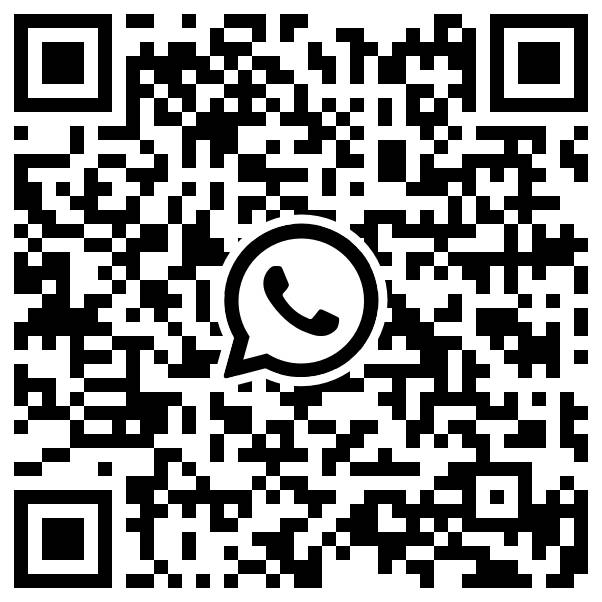Empfangen von Benachrichtigungen von Drittanbieter-Apps nicht möglich
| Empfangen von Benachrichtigungen von Drittanbieter-Apps nicht möglich |
Wenn Sie keine Benachrichtigungen für neue Nachrichten von einer im Hintergrund ausgeführten Drittanbieter-App empfangen können oder nachdem der Telefonbildschirm für eine Weile ausgeschaltet war, gehen Sie zur Fehlerbehebung wie folgt vor:
Wenn Sie nach dem Einschalten oder Neustarten Ihres Telefons keine Nachrichten empfangen können, ist dies kein Grund zur Beunruhigung. Der Grund hierfür ist, dass die App nach dem Neustart des Telefons noch nicht gestartet wurde. Tippen Sie auf das App-Symbol, um die App zu starten und Nachrichten zu empfangen.
Suchen Sie nach Aktualisierungen
Navigieren Sie zur Google Play Store oder der offiziellen Website der App, um die App auf die neueste Version zu aktualisieren.
Suchen Sie auf Ihrem Telefon nach Aktualisierungen:
Öffnen Sie die Einstellungen, suchen Sie nach Softwareaktualisierung oder Systemaktualisierung, greifen Sie darauf zu und tippen Sie auf Nach Aktualisierungen suchen. Wenn eine Version verfügbar ist, aktualisieren Sie Ihr Telefon baldmöglichst.
Aktivieren Sie App-Benachrichtigungen
- Aktivieren Sie die Benachrichtigungsberechtigung
Navigieren Sie zu , suchen Sie nach der entsprechenden App, aktivieren Sie Benachrichtigungen zulassen und aktivieren Sie Benachrichtigungen zulassen, In Statusleiste anzeigen, Banner und Sperrbildschirmbenachrichtigungen nach Bedarf.
- Aktivieren Sie Benachrichtigungen in der App
Navigieren Sie zu den App-Einstellungen und aktivieren Sie die Benachrichtigungen.
Einige Apps senden keine Push-Nachrichten an mobile Geräte, wenn Sie sich bei der PC-basierten Version der App angemeldet haben.
Prüfen Sie die Netzwerkverbindung
- Deaktivieren Sie Datenverbrauchsoptimierung.
Sie können keine Benachrichtigungen von einer App empfangen, wenn die Netzwerkverbindungsberechtigung für die App deaktiviert ist oder wenn Sie Datenverbrauchsoptimierung für die App aktiviert haben.
- Öffnen Sie Telefonmanager, navigieren Sie zu , suchen Sie nach der entsprechenden App und aktivieren Sie mindestens eine der beiden Optionen Mobile Daten und WLAN.
- Öffnen Sie Telefonmanager, navigieren Sie zu (Intelligente Datenverbrauchsoptimierung) und deaktivieren Sie Datenverbrauchsoptimierung (Intelligente Datenverbrauchsoptimierung). Alternativ können Sie Datenverbrauchsoptimierung (Intelligente Datenverbrauchsoptimierung) aktiviert lassen, die App in der Liste AUSNAHMEN suchen und den Schalter daneben einschalten.
- Aktivieren Sie Wechsel zwischen WLAN und mobilen Daten und Im Ruhezustand verbunden bleiben.
Die Ursache ist möglicherweise, dass keine WLAN-Verbindung verfügbar ist und Ihr Telefon nicht automatisch zum mobilen Datennetz umgeschaltet hat, oder Ihr Telefon hat die Netzwerkverbindung im Ruhezustand getrennt.
- So aktivieren Sie Wechsel zwischen WLAN und mobilen Daten:
- Öffnen Sie die Einstellungen, suchen Sie nach Mobilfunknetz/Mobile Daten und greifen Sie darauf zu, navigieren Sie zu und wählen Sie Zu mobilen Daten wechseln.
- Aktivieren Sie Im Ruhezustand verbunden bleiben.
- Öffnen Sie die Einstellungen, suchen Sie nach Im Ruhezustand verbunden bleiben und greifen Sie darauf zu, und aktivieren Sie diese Funktion.
- So aktivieren Sie Wechsel zwischen WLAN und mobilen Daten:
Aktivieren Sie die Berechtigung zum Ausführen der App im Hintergrund
Wenn die Ausführung im Hintergrund für eine App verboten ist oder die App aus dem Hintergrund gelöscht wird, sind keine Benachrichtigungen von dieser App verfügbar.
- Lassen Sie den automatischen Start und die Ausführung im Hintergrund für diese App zu.
- Navigieren Sie zu , suchen Sie nach der entsprechenden App, deaktivieren Sie Automatisch verwalten und aktivieren Sie Auto-Start, Sekundärer Start und Im Hintergrund ausführen.
- Sperren Sie die App auf dem Bildschirm mit den zuletzt verwendeten Aufgaben:
- Öffnen Sie den Bildschirm für die Ausführung der Hintergrund-Apps, suchen Sie nach der entsprechenden App und streichen Sie auf der App-Karte nach unten. Wenn in der oberen rechten Ecke der App ein Sperrsymbol angezeigt wird, ist die App gesperrt. Streichen Sie erneut nach unten, um die App zu entsperren.
Deaktivieren Sie die Akku-Optimierungsfunktionen
- Sie haben möglicherweise die App geschlossen, wenn Ihr Telefon eine Stromverbrauchs-Warnung anzeigt. Ignorieren Sie in diesem Fall die Stromverbrauchs-Warnung, damit die App auf Ihrem Telefon weiterhin ausgeführt wird.
- Deaktivieren Sie Stromsparen oder Ultra-Stromsparen.
Navigieren Sie zu und deaktivieren Sie anschließend Stromsparen oder Ultra-Stromsparen.
- Lassen Sie Akku-Optimierungen ignorieren zu.
- Öffnen Sie die Einstellungen, suchen Sie nach Akkuoptimierung und greifen Sie darauf zu, tippen Sie auf das Dreieckssymbol, wählen Sie Alle Apps, suchen Sie nach der entsprechenden App und setzen Sie sie auf Nicht zulassen.
Aktualisieren Sie die Regeln in Telefonmanager
- Öffnen Sie Telefonmanager, tippen Sie auf
 in der oberen rechten Ecke und aktivieren Sie Smart Tune-up.
in der oberen rechten Ecke und aktivieren Sie Smart Tune-up. - Öffnen Sie die Einstellungen und suchen Sie nach Apps. Suchen Sie den Telefonmanager, tippen Sie darauf und navigieren Sie anschließend zu . Stellen Sie sicher, dass Ihr Telefon mit dem Netzwerk verbunden ist, und öffnen Sie anschließend den Telefonmanager. Warten Sie, bis der Telefonmanager ein Ergebnis auf dem Bildschirm anzeigt und starten Sie Ihr Telefon neu.
- Durch den vorstehenden Vorgang werden alle anderen Einstellungen für den Telefonmanager wiederhergestellt. Es wird empfohlen, die Einstellungen im Anschluss daran zu konfigurieren.
Deinstallieren Sie die App und installieren Sie sie erneut
- Deinstallieren Sie Telefonmanager von Drittanbietern.
Verwaltungs-Apps von Drittanbietern können Ihre Apps entsprechend ihren eigenen Regeln verwalten. Prüfen Sie, ob eine Telefonmanager-App eines Drittanbieters auf Ihrem Telefon installiert ist. Wenn dies der Fall ist, deinstallieren Sie sie oder fügen Sie die App der Liste der vertrauenswürdigen Apps in der Telefonmanager-App des Drittanbieters hinzu.
- Deinstallieren Sie die App und installieren Sie sie erneut.
Sichern Sie die Daten der App und deinstallieren Sie die App. Installieren Sie die App erneut über die Google Play Store oder die offizielle Webseite der App und gewähren Sie ihr alle erforderlichen Berechtigungen.
Wenn das Problem weiterhin besteht...
Wenn das Problem weiterhin besteht, wird es möglicherweise durch die inhärenten Mechanismen des Android-Systems und der Drittanbieter-App verursacht. Wenn eine App für eine längere Zeit nicht im Hintergrund ausgeführt wurde, wird die Nachrichten-Benachrichtigung möglicherweise aufgrund des Ruhezustand-Mechanismus des Android-Systems und der Stromsparrichtlinie der Drittanbieter-App verzögert. Dies ist normal und weist nicht auf ein Problem mit Ihrem Telefon hin.
Darüber hinaus arbeiten wir derzeit an einer Möglichkeit zur Verbesserung des Benutzererlebnisses in Bezug auf dieses Problem. Vielen Dank für Ihr Verständnis und Ihre Unterstützung.